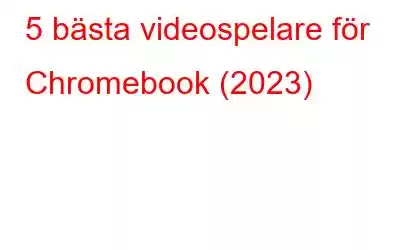På senare tid har Chromebooks blivit ett mycket populärt datorval. Människor använder Chromebooks över hela världen och uppskattar deras anpassningsbara funktioner och inställningar för att hålla enheten säker. Chromebooks inbyggda videospelare har dock begränsade funktioner. Den saknar kortkommandon, kan inte visa undertexter, kan inte byta ljudlåt och mer. Dessutom stöder den inte allmänt använda filtyper som AVI och MKV.
Läs också: 5 bästa antivirusprogram för Chromebook
På grund av dessa oförmåga, letar flera användare efter den bästa videon spelare för Chromebook. Som vanligt är WeTheGeek här för att hjälpa dig välja det mest lämpliga alternativet bland ett brett utbud av alternativ. Så om du äger en Chromebook kommer den här artikeln att hjälpa dig mycket.
Vi har sammanställt en lista över de fem bästa videospelarna för Chromebook. Så, utan vidare, låt oss komma igång.
Läs också: 6 bästa webbläsarna för Chromebook (Chrome Alternative)
Bästa videospelarna för Chromebook (2023)
Tja, för att få ditt underhållningsliv på rätt spår igen har vi sammanställt den här listan över Chromebook-videospelare.
1. MX Player
MX Player är bland de populäraste och populäraste mediespelarapparna. MX-spelarens förmåga att spela vilket filformat som helst är dess mest intressanta funktion. Du behöver inte oroa dig för filtypen med MX-spelare eftersom programmet är kompatibelt med ett brett utbud av filformat inklusive MP4, AVI, MKV, 3GP, MPEG, etc.
Appen är tillgänglig från den inbyggda ChromeOS Play Butik med ett klick på en knapp. MX Players anpassningsbarhet är dess främsta fördel. Det är den enda mediaspelaren som möjliggör ljudförstärkning, vilket är mycket användbart för realtidsanvändning.
Nyckelfunktioner:
- Justera enkelt ljusstyrka med ett enkelt tryck på skärmen.
- Du kan använda MX Players skärmdumpfunktion för att fånga de exakta områdena.
- Flera funktioner, inklusive en vilotimer och justering av uppspelningshastighet.
Hämta det härifrån.
Läs också: Bästa Android-apparna för videospelare
2. VLC Media Player
På Chromebooks delar MX- och VLC-spelare många likheter. Båda erbjuder ett brett utbud av funktioner och fungerar med flera videofiltyper. Appen är erkänd för sin effektivitet och enkelhet, samt för sitt stöd för uppspelning av lokala video-, ljudfiler och nätverksströmmar.
Dess förmåga att använda plugins för att förbättra standardanvändarupplevelsen är älskad av många användare.
VLC är betydligt mer strömlinjeformad, responsiv och annonsfri. VLC kan också användas för bilder och ljud. Således kan den fungera som din go-to media-app. Dessutom kan du också konvertera filformat med den. Konvertera till exempel MP4 till MKV eller vice versa och spela upp det på enhetens mediaspelare.
Nyckelfunktioner:
- Annonsfri och en videospelare med öppen källkod.
- Den överensstämmer med gestkontroller.
- Du kan titta på videor på olika språk med hjälp av VLC:s mycket användbara undertextfunktion.
Hämta den härifrån.
Läs också: Utforska alla nya funktioner i VLC Media Player Version 3.0 Vetinari
3. GOM-spelare
GOM-spelare är ett annat bra videospelaralternativ för Chromebooks. GOM videospelare har alternativ för att fixa ljudfördröjningen och stöder flera språk. GOM Media Players förmåga för VR-teaterläge är företagets starkaste försäljningsargument. Den fungerar mycket bra och kan erbjuda det bästa värdet för din Chromebook.
Den har många fler funktioner att erbjuda utöver de grundläggande egenskaperna hos en medioker spelare. Den stöder funktioner som sektionsrörelse, gestkontroll, hastighetskontroll och icke-kodning ingår. Dessutom erbjuder den ett automatiskt skärmavstängningsalternativ för vilotimer.
Nyckelfunktioner:
- För enkel streaming innehåller den senaste utgåvan även moln lagring som Google Drive, FTP och Dropbox.
- Med sin egen VR-teaterfunktion och problemfri hantering kan du uppleva att titta på en film som om du var på bio .
- Du kommer att få top-of-line säkerhetssupport och det finns ingen begränsning på lagring.
Hämta det härifrån.
Läs också: 11 bästa och gratis HD-mediaspelare för Windows PC
4. KODI
Kodi är en annan välkänd plattform för strömning av flera plattformar såväl som en mediaspelare. Det är en fullfjädrad underhållningsapp som stöder både ljud- och videouppspelning. Med tanke på att programmet används flitigt på Android-enheter över hela världen kan du ladda ner det till din Chromebook också.
För radio, webbserier, musikvideor, TV-program, filmer och andra medier erbjuder Kodi en olika kanaler och tillägg. Chromebook-användare kan välja om de vill ladda ner Kodi som en fristående app eller använda den som ett webbtillägg. Den största styrkan med detta verktyg med öppen källkod är dess anpassningsförmåga till slutanvändaren.
Nyckelfunktioner:
- Kodis live-TV-funktion gör det enkel att se och spela in live-TV.
- När du letar efter saker att titta på kan Kodis skins liva upp användargränssnittet.
- Varje dag byggs ett stort utbud av community-drivna tillägg för att förbättra slutanvändarupplevelsen.
Hämta det härifrån.
Läs också: Hur att ladda ner och installera Kodi på iOS utan jailbreak
5. Wuffy Media Player
Wuffy Player, som inte bara kan fungera som videospelare utan även IPTV-spelare, är ett alternativ om du vill ha en mycket responsiv videospelare för din Chromebook . Du kan titta på videor, tillgängliga i flera filformat, inklusive MP4, Flv, Ogg, Mkv, DivX, MOV, WMV, mpg, mts, Rm, etc. Den stöder också en mängd olika ljudfiler, inklusive mp3, amr, ac3, HEVC, DivX, WMV, mpeg4, h263 och andra.
För miljontals människor runt om i världen är den snabb, lätt och fungerar perfekt. Den spelar praktiskt taget alla mediaformat och nätverksströmningsprotokoll”, enligt programmets tillverkare.
Nyckelfunktioner:
- Styra ljusstyrka och volym med ett enda tryck på skärmen.
- Dessutom kan du titta på innehåll genom att använda nätverk som Torrent och Ace stream.
- Kan använda avancerade funktioner som undertexter, inklusive flerspårsljud och avkodning med flera kärnor.
Hämta det härifrån.
Att avsluta detta h3>
Så, det här var vår lista över de bästa videospelarna för Chromebook du kan ha just nu. Läs noga och välj en videospelare efter dina behov. Och om du också känner till några av de värda videospelarna, tveka inte att berätta för oss i kommentaren nedan. Och för fler sådana felsökningsguider och tips och tricks relaterade till Windows, Android, iOS och macOS, följ oss på Facebook, Instagram och YouTube
Nästa läs: Hur man snabbar upp Chromebook
Läs: 0